您懂外語嗎?借助"360極速浏覽器"內置的翻譯欄,您可以讀懂更多的網絡內容,不管網頁使用的是何種語言。
只要遇到不是用您的任一首選網頁語言所撰寫的網頁,您都可以使用網頁頂部的翻譯欄。
點擊翻譯,即可翻譯此網頁。點擊否,即可關閉翻譯欄並且不翻譯網頁。
啟用或停用翻譯欄
您可以使用“自動填充選項”對話框添加、編輯或刪除已創建的“自動填充”條目。
點擊浏覽器工具欄上的扳手圖標 。 選擇選項。
。 選擇選項。
點擊高級選項標簽。
使用"翻譯對不是用我閱讀的語言撰寫的頁面進行翻譯"復選框可調整此功能。
調整翻譯欄設置
您可以將使用特定語言的網頁設置為一律自動翻譯。
點擊翻譯欄末尾的選項,然後選擇一律將[語言]翻譯成中文(簡體中文)。
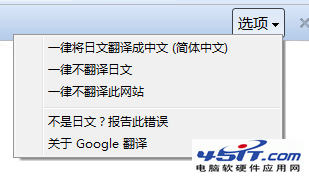
控制是否為特定網站和語言顯示翻譯欄。點擊翻譯欄末尾的選項,然後選擇以下選項之一:
如果您在訪問使用某語言的網頁時不希望顯示翻譯欄,則請選擇一律不翻譯[語言]。
如果您在訪問某網站的網頁時不希望顯示翻譯欄,則請選擇一律不翻譯此網站。
即使針對某網站或語言停用了翻譯欄,在需要時,只要右擊任一網頁,仍然可以選擇翻譯成中文(簡體中文)。
只要您訪問了不是用您的任一首選網頁語言所撰寫的網頁,就會觸發翻譯欄。